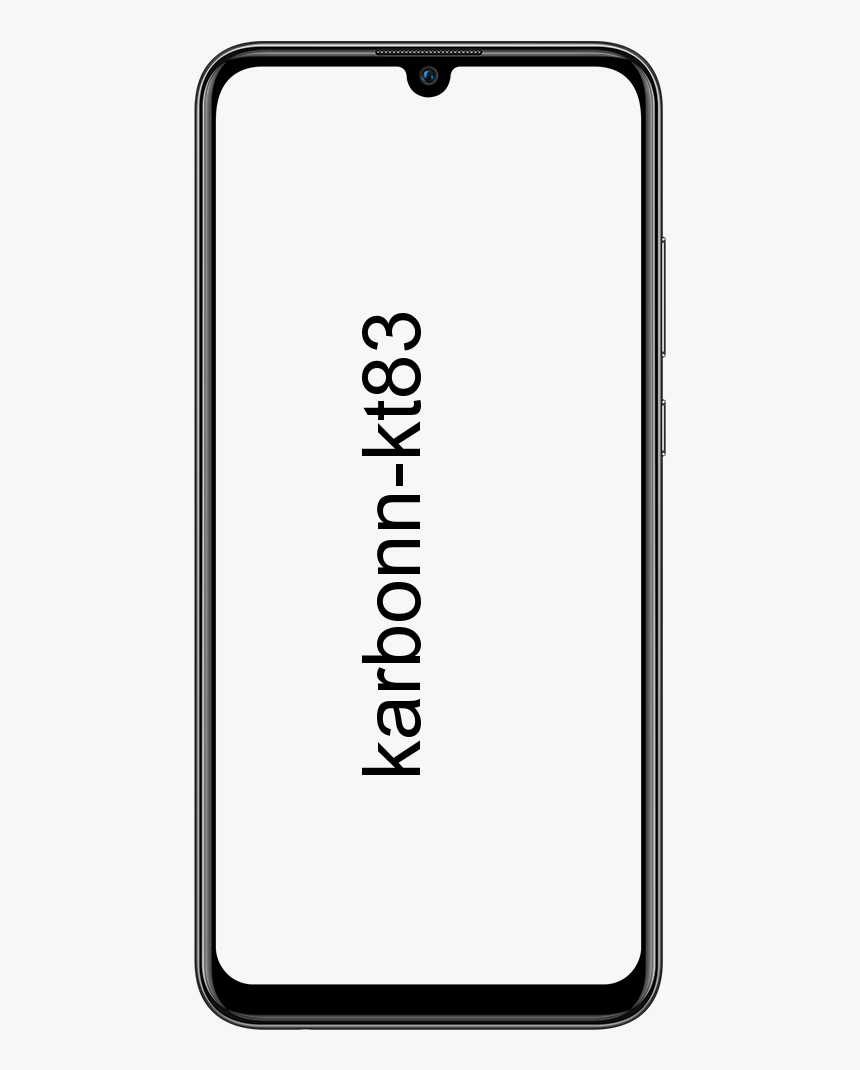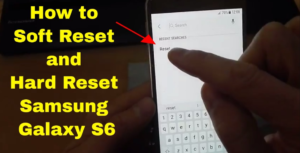Kako izbrisati više fotografija na iCloudu iz preglednika
iCloud Fototeka je praktična usluga. To je bilo na vašim Apple uređajima, uključujući iPhone, iPad, Mac i Apple TV. Kad je omogućeno na vašim uređajima. Ono što radite sa slikom na jednom uređaju, bez napora se sinkronizira s ostalim uređajima. U ovom ćemo vam članku pokazati kako iz svog preglednika možete izbrisati više fotografija na iCloudu
Ako uredite fotografiju na iPhoneu. Na primjer, ovo novo uređivanje prenijet će se na istu fotografiju na vašem iPadu, obrnuto. Isto tako, brisanjem slike iz iCloud Photo Library na vašem Macu briše se sa svih ostalih uređaja.
kako ponovno instalirati realtek -
Iako većina ljudi upravlja svojom bibliotekom fotografija iCloud izravno iz aplikacije Fotografije na svom glavnom uređaju. Bio to iPhone, iPad ili Mac. Neki bi ljudi možda radije uređivali ove fotografije izravno iz preglednika, usmjeravajući Chrome, Safari, Firefox, Opera ili Edge na iCloud.com.
Čitač iDB-a Carl nas je nedavno pitao kako može odabrati i izbrisati više fotografija odjednom u iCloud Photo Library, izravno iz svog preglednika. Iako se rješenje mnogim korisnicima može učiniti jednostavno. Mislio sam da ćemo ga podijeliti jer će više čitatelja imati koristi od toga.
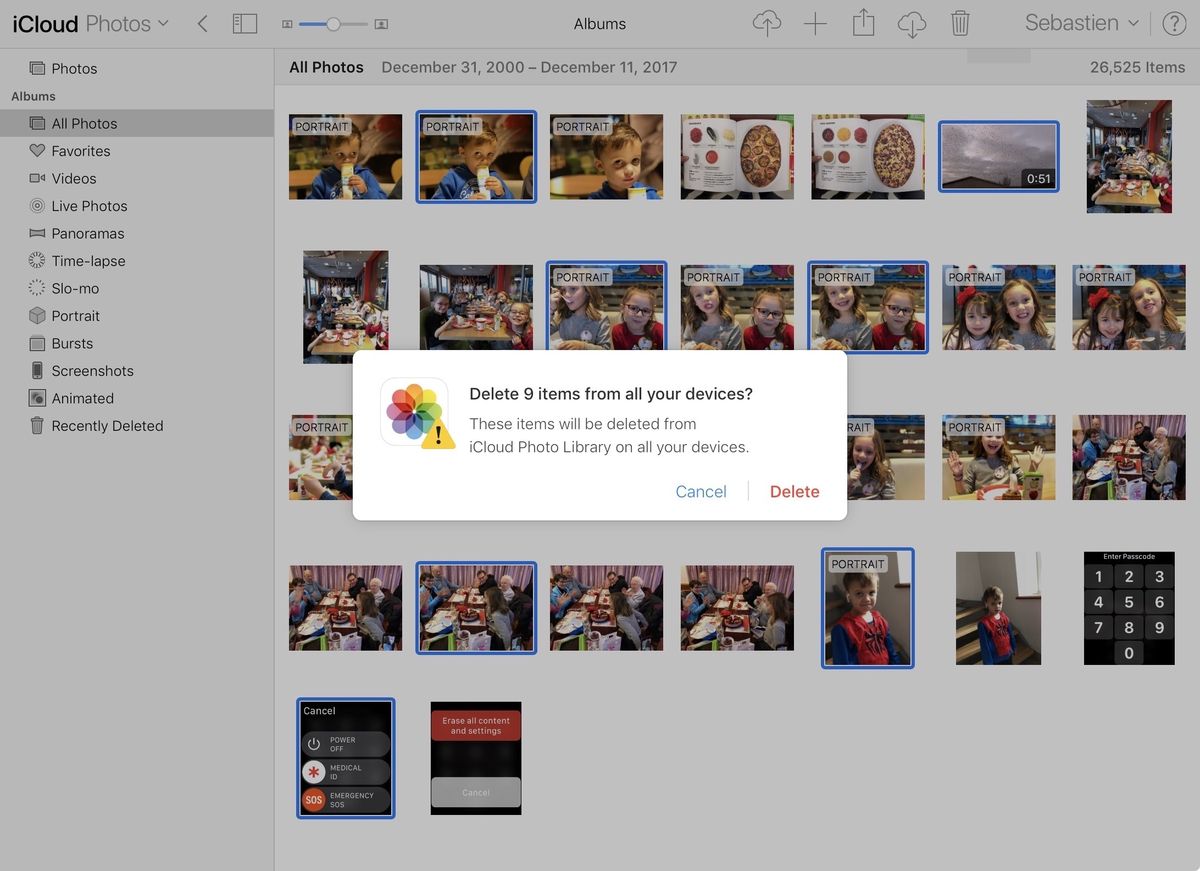
t mobitel nije mogao aktivirati staničnu podatkovnu mrežu
Odaberite sve fotografije koje želite izbrisati:
Prvi korak koji morate učiniti. Prilikom brisanja nekoliko slika odjednom za odabir svih slika koje želite izbrisati. Trik je u tome što morate koristiti kombinaciju miša i tipkovnice. Na vašem Macu pritisnite tipku Command dok klikate fotografije koje želite izbrisati pojedinačne ili više fotografija na iCloudu . Vjerujem da je ekvivalent na Windows računalu držanje tipke Control.
Svakako pritisnite i držite tipku Command svaki put kad kliknete. Inače, poništit će vaše prethodne odabire.
najbolji tekstualni RPG android
Pritisnite ikonu smeća:
Sljedeći i posljednji korak koji morate učiniti je jednostavno kliknuti ikonu Otpad koja se nalazi na vrhu prozora preglednika. Zatim potvrdite da zaista želite izbrisati odabrane stavke. Tako možete izbrisati jednu ili više fotografija na iCloudu.
Kao što sam ranije rekao, uopće nije komplicirano. Upravo ste upoznali trik s tipkovnicom. To je sve.
Zaključak:
Nadam se da će vam se svidjeti ovaj vodič i da ćete dobiti pomoć s njim. Međutim, ako imate još pitanja. Zatim nam javite u odjeljku za komentare u nastavku. Ugodan dan!
Također pogledajte: Korisnički vodič o najboljim alternativama za zapaljivanje